 Как посчитать проценты: от числа, от суммы чисел и др. [в уме, на калькуляторе и с помощью Excel]
Как посчитать проценты: от числа, от суммы чисел и др. [в уме, на калькуляторе и с помощью Excel]
Закон подлости: если что-то может произойти не по плану — оно обязательно так и произойдет, не "сегодня", так "завтра"...
И, как правило, эта "беда" не приходит одна!
*
Доброго времени.
Приведенный выше закон - почти всегда работает (и, к сожалению, убеждался я в этом и на своей "шкуре"...). Помню, как по "счастливому" стечению обстоятельств, сайт перестал открываться почти на Новый год..., а у меня рабочий ноутбук с копиями был взят с собой в поездку и разрядился... (хорошо хоть, тогда оперативно была устранена тех. неисправность хостинг-компанией // хотя это даже странно 🙂).
Проблемы, в общем-то, могут возникнуть и "на ровном месте" - по своей же собственной вине (например, не аккуратно что-то отредактировали и теперь хотите вернуть всё назад). Без бэкапа — это невозможно!
На мой взгляд, даже для небольших сайтов — стоит (хотя бы иногда) делать резервные копии (чтобы за посл. неск. месяцев/лет — у вас были все "исходники на руках"...). Собственно, в заметке ниже покажу неск. примеров, как это можно сделать... 👌
*
📌 Важно!
1) Все нижеперечисленное относится к обычным информационным сайтам (какие-то большие серьезные проекты вручную/полуавтоматически не на "бэкапишься"...).
2) Я считаю, что никогда не стоит уповать на хостинг-компанию, что она якобы "должна" сделать бэкап. По закону подлости, когда вам он понадобиться, его от них (вероятно) будет достаточно сложно получить / воспользоваться / загрузить и т.д.
3) Лучше все сделать заранее, и самостоятельно! 👌
*
Содержание статьи📎
«Парочка» примеров создания резервной копии сайта (WordPress)
Вариант 1 (рекомендуется к проверке!)
У многих хостинг-компаний прямо в панельке управления услугами можно создать бэкап (или восстановить из него сайт). Пользоваться максимально просто и удобно!
Но есть пару "мыслей", которые упускать не стоит:
- во-первых, вряд ли вы сможете воспользоваться этим бэкапом, если у хостинг-компании случится тех. неисправность и ее сайт будет недоступен (поэтому, загружайте резервную копию к себе на диск!);
- во-вторых, обязательно проверьте как работает эта функция заранее (я как-то встречал, что архивы были битыми и не извлекались, или часть файлов из-за проблем с кодировкой превращалась в "крякозабры");
- в-третьих, прочитайте дополнение. 🙂
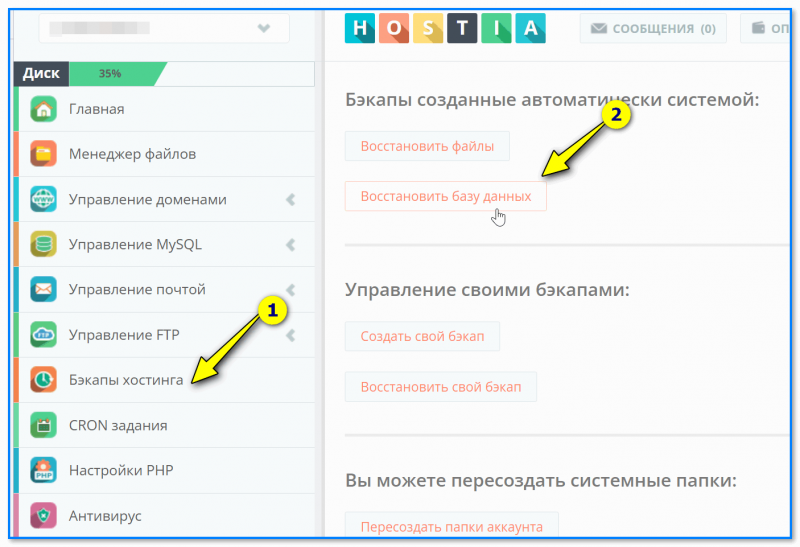
Скриншот. Hostia - бэкапы хостинга. База данных, файлы (в качестве примера, не реклама!)
Т.к. эта услуга автоматизирована до 1-го клика мышки - на ней более не останавливаюсь...
*
Вариант 2
В большинстве случаев при заказе классического хостинга вам компания предоставляет доступ к FTP и MySQL. Этого достаточно для управления файлами сайта и создания резервных копий.
Пример письма с подобной информацией привел на скрине ниже. 👇
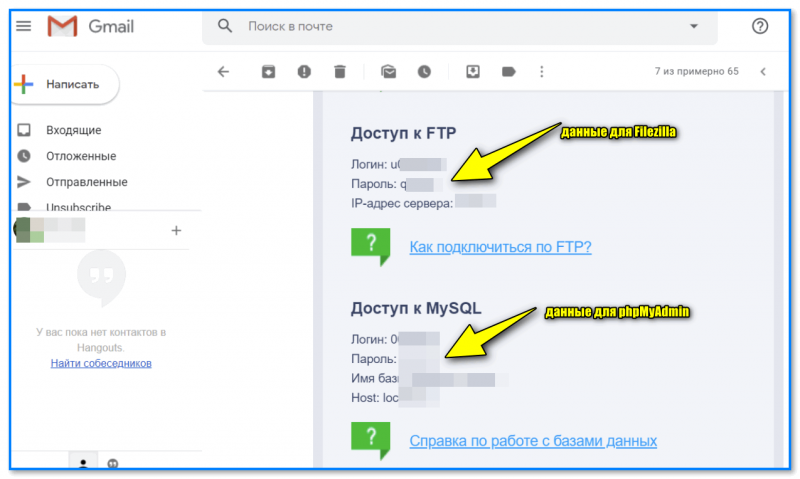
Скриншот. Доступ к FTP, и MySQL (письмо от Reg.ru, если не путаю...)
1) Чтобы соединиться с сервером по FTP - удобно использовать программу 📌FileZilla. В ней достаточно легко создать профиль (см. скрин ниже): нужно-то ввести IP, логин и пароль, нажать "Соединиться" (благо, что вся эта информация предоставляется хостинг-компанией на автомате).
2) Далее файлы сайта будут представлены в правом окне (по умолчанию в FileZilla так). Их нужно выделить (нажав на Ctrl+A) и перенести к себе в одну из папок на диске — сразу после этого начнется процесс копирования. 👇
3) Параллельно с копированием файлов сайта - можно скопировать и базу данных. Для этого нужно открыть phpMyAdmin (логин, пароль, страничка для доступа указывается в информационном письме при заказе услуг хостинга), выбрать базу данных в меню слева и сделать ее экспорт (начнется загрузка файла SQL). 👇
4) Когда база данных (файл SQL) и файлы сайта (в FileZilla) будут загружены — можно сказать, что бэкап готов! 👌 (при усл., что эти файлы открываются и не битые)
Для восстановления сайта из бэкапа — вместо экспорта нужно будет сделать импорт базы данных (а в FileZilla загрузить файлы со своего диска на сервер)! Т.е. все наоборот!
*
Вариант 3 (для сайтов с большой БД)
Если сайт у вас достаточно крупный — то при импорте/экспорте базы данных через phpMyAdmin часто возникают ошибки (либо, что файл слишком большой, либо зависания в процессе операции...).
Чтобы это "обойти" - удобно пользоваться скриптом 📌Sypex Dumper (ссылка на офиц. сайт). Скрипт достаточно извлечь из архива и загрузить в папку с сайтом (в принципе, на офиц. сайте написана целая инструкция).
Далее необходимо войти в администраторскую часть (логин и пароль те же самые, что используются для доступа к phpMyAdmin).
Для сохранения базы данных - необходимо перейти в раздел "Экспорт", выбрать базу данных (в меню слева), и нажать "Сохранить" - ввести имя профиля. Затем еще раз по "Экспорт / имя профиля" — останется дождаться, пока база будет запакована в архив... (после операции ее можно будет скачать).
Что касается импорта (т.е. восстановления базы данных из резервной копии) — то здесь все еще проще. Достаточно перейти в раздел "Импорт", выбрать файл базы и нажать "Выполнить"... 👌
Кстати, если у вас достаточно много файлов на диске — загружать их по одиночке через FileZilla может быть слишком долго. Попробуйте предварительно сжать их в архив (благо, что в той же Cpanel (которая используется на каждом втором хостинге) сделать это архи-просто: достаточно выделить файлы и нажать "Compress"). 👇
*
Вариант 4: автоматический вариант (при усл. использования VPS)
📌 Этот способ актуален для тех, кто пользуется VPS сервером с панелькой FastPanel.
*
А зачем, собственно, каждый бэкап сайта вручную сбрасывать себе на ПК (и потом куда-то переносить), когда можно напрямую передавать файлы с одного сервера на другой (причем, в большинстве случаев это гораздо быстрее, т.к. их скорость подкл. выше и стабильнее, чем домашнее подкл.).
На мой взгляд наиболее просто организована эта задача в панельке FastPanel. Покажу пример ее настройки для авто-бэкапа на сторонний веб-хостинг (сервер):
- сначала нужно зайти в раздел "Резервные копии" и создать аккаунт резервного копирования (в своём примере я передаю 📌данные по FTP - а значит потребуется IP-адрес другого сервера, логин и пароль). См. 2 скрина ниже; 👇
- затем во вкладке "Планы резервного копирования" нужно создать новый план: указав сайт, БД, частоту создания копий и сохранить параметры (отмечу, что можно указать разные интервалы для копий: ежедневный вариант, еженедельный, ежемесячный, или просто вручную указать точное время) 🙂;
- Всё! Теперь в назначенное время VPS сервер автоматически создаст архив из файлов сайта и его базы данных, а потом загрузит их по FTP на указанный IP... 👇

Скриншот. Задаем план резервного копирования - еженедельно сбрасывать архив с файлами сайта и БД на другой хостинг (FastPanel)
*
📌 Важное дополнение
Хорошо бы резервную копию держать не только у себя на диске (в сжатом виде), но и загрузить ее на другой хостинг, извлечь из архива и проверить, работает ли она на нем! Т.е. чтобы была "живая" копия сайта, на которую можно было бы быстро перевести трафик (посетителей).
Зачем это нужно?
Представьте, если у вас вдруг внезапно упадет сервер и сайт станет недоступен. Для того, чтобы запустить его на другом сервере (у другой хостинг-компании) вам потребуется достаточно длительное время:
- найти новый хостинг, зарег. аккаунт, оплатить;
- импортировать файлы и БД, установить SSL, всё настроить (как "назло" в этот момент вылезут какие-нибудь ошибки);
- поменять NS-сервера у регистратора доменов.
Плюс к этому нужно быть у ПК с доступом к Интернету, иметь "не битый" архив с резервной копией, и хорошее самочувствие... Совпадет ли это всё в нужное время? 😢
*
📌 Другое дело, если вы предварительно всё настроите, и в случае недоступности сайта у хостинга-1 — поменяете IP-адрес на запасной сервер у хостинга-2. И он через час-другой начнет открываться (поменять IP можно даже с телефона где-нибудь в отпуске, вдалеке от основного ПК // или можно даже автоматизировать этот процесс!).
📌 Как это всё настроить: https://ocomp.info/hosting-ne-rabotaet-chto-delat.html
*
Иные мнения и рекомендации - приветствуются в комментариях ниже!
Я же за сим откланиваюсь, успехов!
👋
Другие записи:
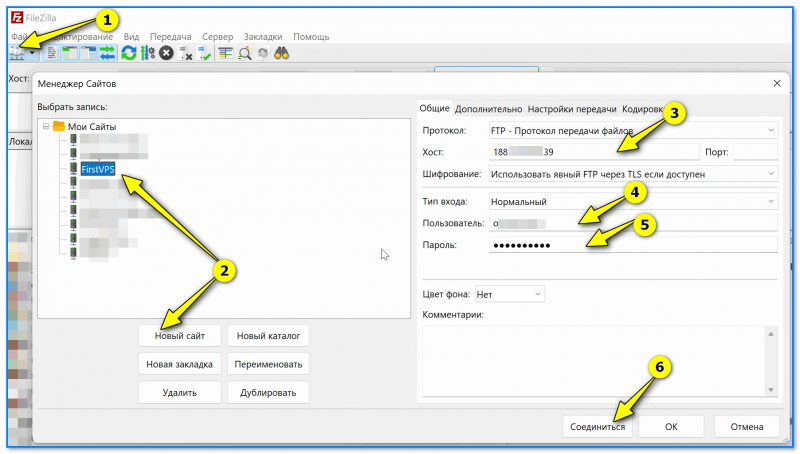
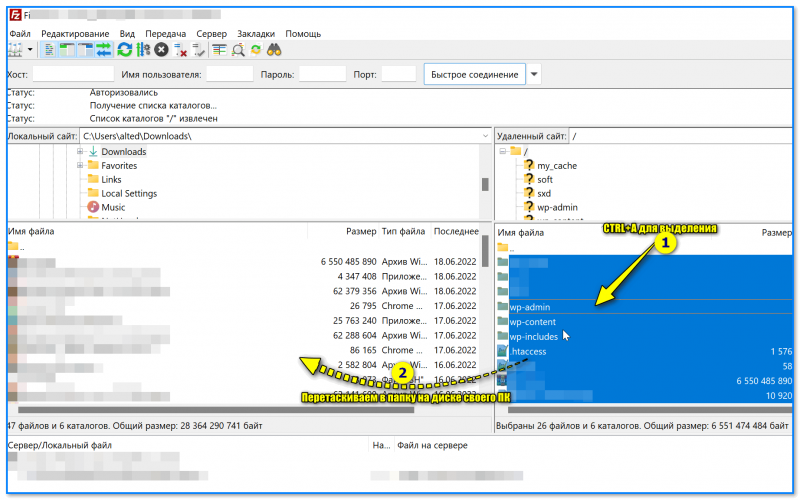
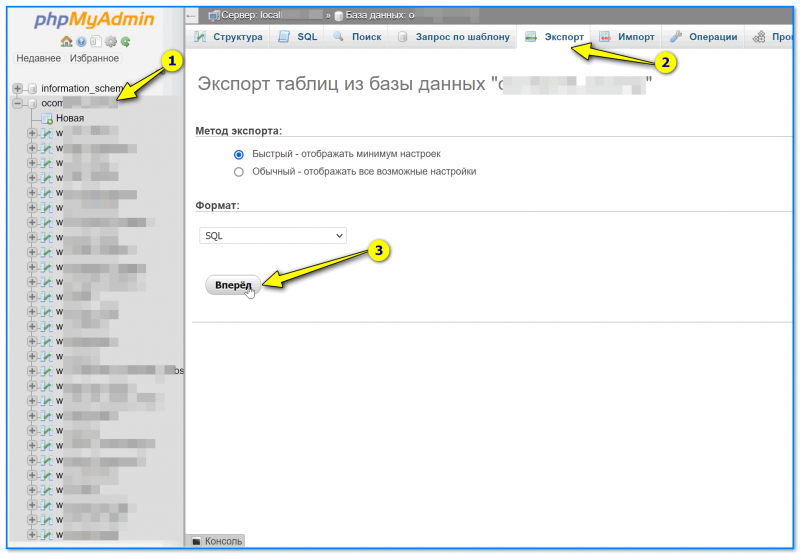
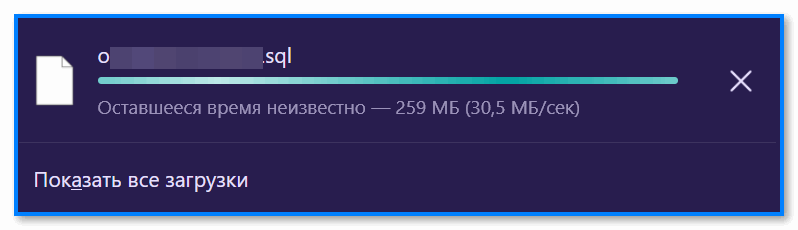
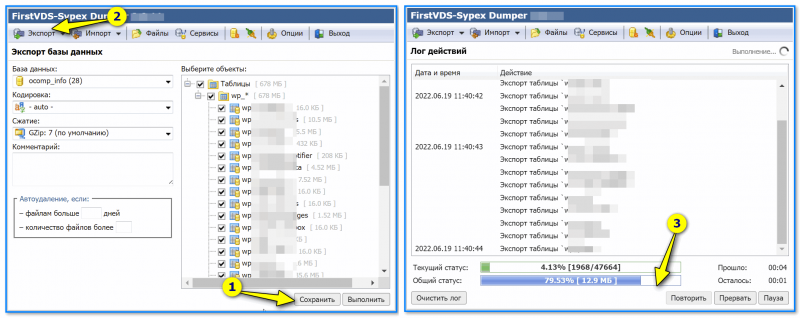
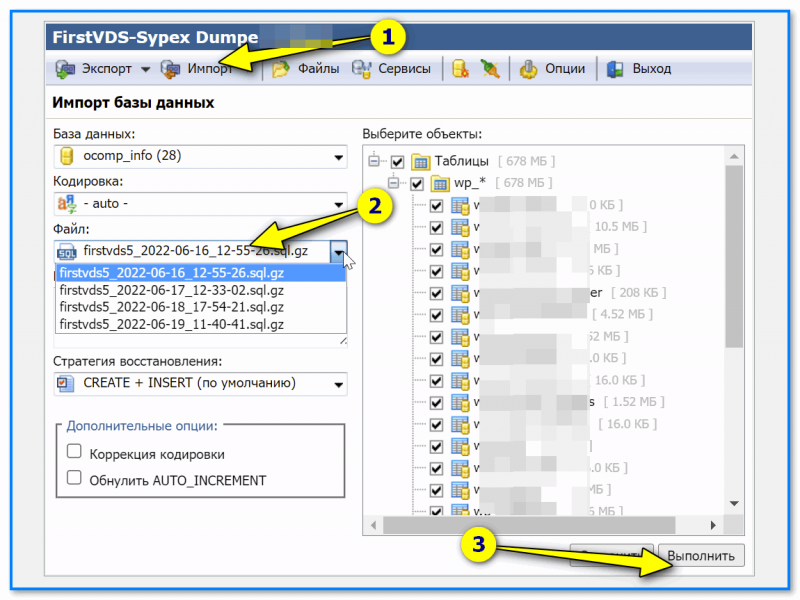
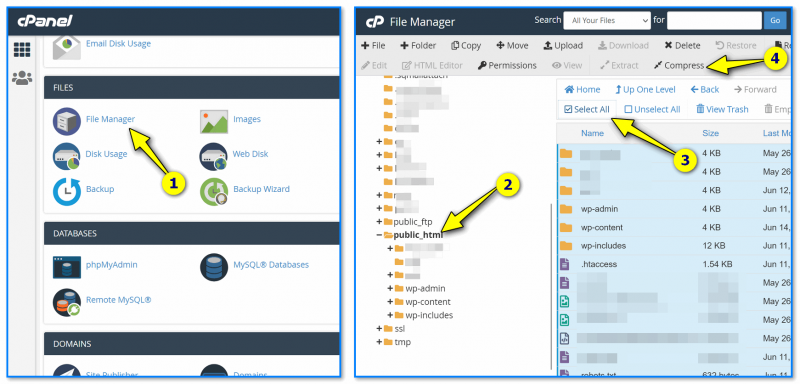
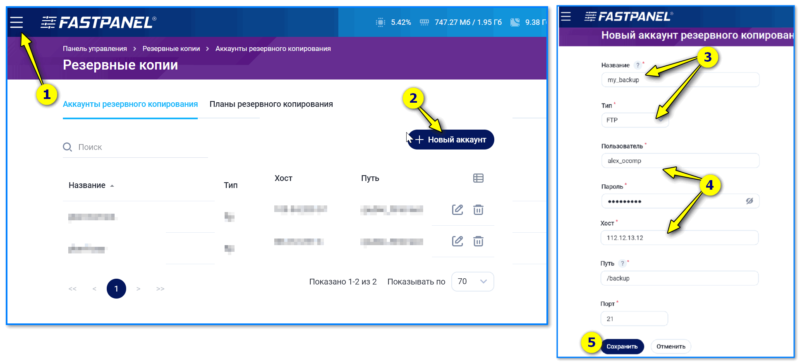






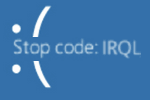



Спасибо большое, очень полезная информация. Прямо сейчас занялся своим первым бекапом благодаря Вам
Хорошее дело
Здравствуйте!
А это только для собственного сайта или как?
Уточню почему спрашиваю. Вот я хочу иметь оффлайн-версию вашего сайта (она у меня есть, скачивал программами Cyotek webcopy, Httrack website copier и Offline Explorer Enterprise, последняя мне больше понравилась, и каждые три, четыре месяца обновляю.) Это удобно, когда не всегда имеешь интернет, это как книга-справочник в электронной форме всегда под-рукой!
Можете уточнить если можно подробнее какая программа лучше для этой (моей) цели.
Спасибо вам за умные советы!
Всего хорошего!
Здравствуйте.
Это для своего сайта (вам это не нужно, по крайней мере, пока не заведете свой сайт. Насчет офлайн-доступа - вы все правильно делаете, нечего добавить...).
Спасибо за выс. оценку моего скромного ресурса. Удачи!